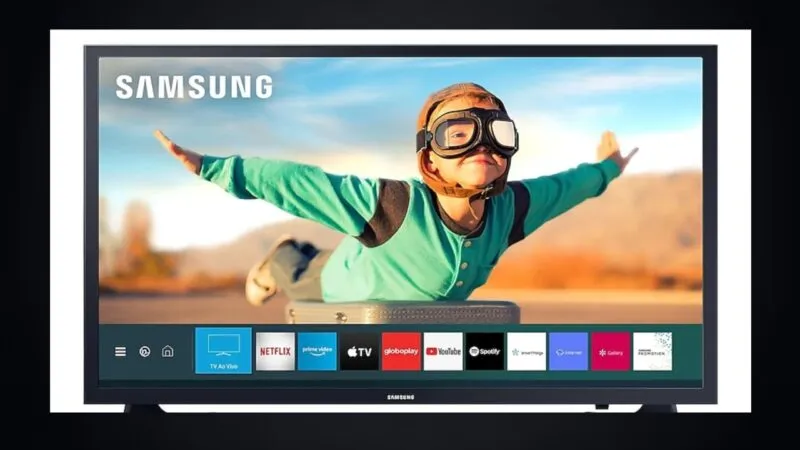Como tirar o fundo de qualquer imagem no Canva

Como tirar o fundo de qualquer imagem no Canva, veja no artigo como é possível usando um recurso nativo da plataforma de edição de fotografias.
É possível tirar fundo de imagem no Canva usando um recurso nativo da plataforma de edição de fotografias.
Assim, a figura ficará com um fundo transparente, em que o objeto principal da imagem aparece sobreposto a pixels incolores.
Remover o fundo pode ser útil caso você queira fazer edições personalizadas, como alterar a cor ou elaborar colagens com outras fotos. Também pode ser usado para criar logo gratuitamente.
Aprenda a seguir como remover o fundo de qualquer imagem no Canva para computador, celulares Android e iPhone (iOS).
Como remover fundo de imagem no Canva
A funcionalidade para tirar fundo de imagem no Canva está disponível apenas no Canva Pro, que é a versão premium do serviço.
Portanto, você precisa ser assinante ou usar a versão paga da plataforma por um período de teste de 30 dias.
No computador
- Acesse “canva.com/pt_br” e faça login na sua conta. Se ainda não tiver cadastro, crie uma nova conta para usar no canva;
- Abra ou carregue a imagem que você quer tirar o fundo no Canva;
- Clique sobre a imagem e vá em “Editar Imagem”;
- Na aba à esquerda, clique em “Removedor de Fundo”;
- Aguarde o Canva tirar o fundo da imagem;
- Se preferir, use os controles “Apagar” e “Restaurar”, para definir a intensidade do fundo apagado.
/i606110.jpeg)
No celular (Android e iPhone)
- Abra o aplicativo Canva no celular e faça login na sua conta;
- Selecione a imagem que você quer tirar o fundo no Canva;
- Toque sobre a imagem e, no menu inferior, vá na aba “Efeitos”;
- Toque na opção “Removedor de Fundo”;
- Aguarde o Canva tirar o fundo da imagem.
/i606109.jpeg)
E pronto.
Na mesma tela de edição, o Canva ainda oferece a possibilidade de redimensionar a imagem antes de baixar a imagem sem fundo. O arquivo fica salvo no seu computador ou na galeria do celular.